永久禁用win11驱动程序强制签名 Win11禁用驱动程序强制签名步骤
更新时间:2024-03-17 15:44:36作者:jiang
Win11作为微软最新的操作系统版本,引入了一项新的安全措施——驱动程序强制签名,这意味着在安装驱动程序时,系统将会严格验证其完整性和来源。对于一些用户来说,这项措施可能会带来一些不便和限制。有人开始尝试永久禁用Win11的驱动程序强制签名功能。在这篇文章中我们将介绍Win11禁用驱动程序强制签名的具体步骤,帮助那些希望自由选择驱动程序的用户解决这一问题。
操作步骤
1、首先,按键盘上的 Win 键,或点击任务栏上的开始图标。然后,找到并点击所有应用下的设置;
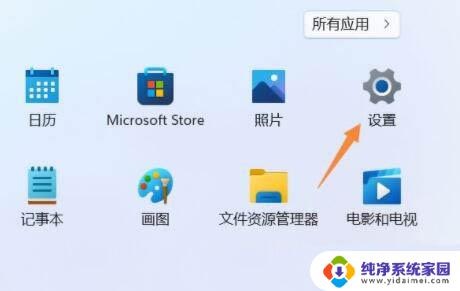
2、设置窗口,找到并点击恢复(重置、高级启动、返回);
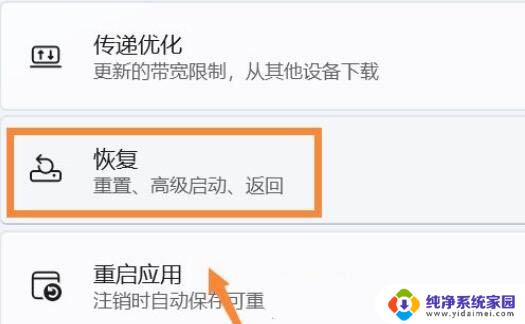
3、然后进入高级选项选项;
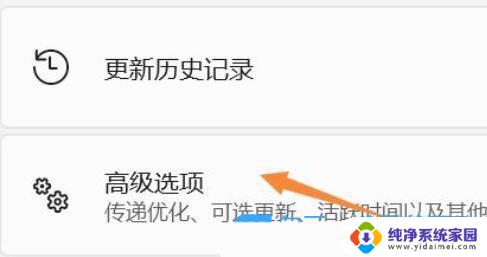
4、点击高级启动(重启设备以更改启动设置,包括从光盘或 U 盘启动)旁的立即重新启动;
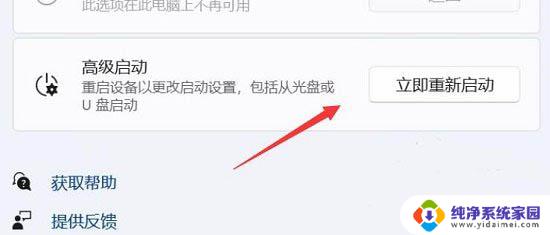
5、重启后,选择一个选项下,选择疑难解答;
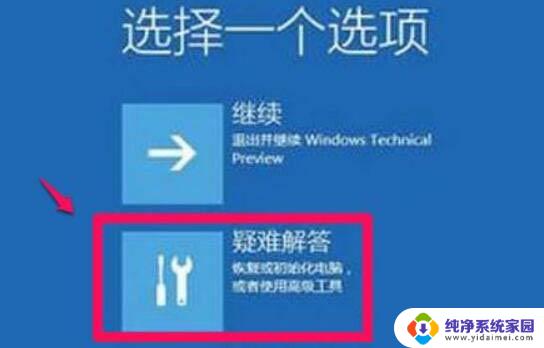
6、再选择高级选项;
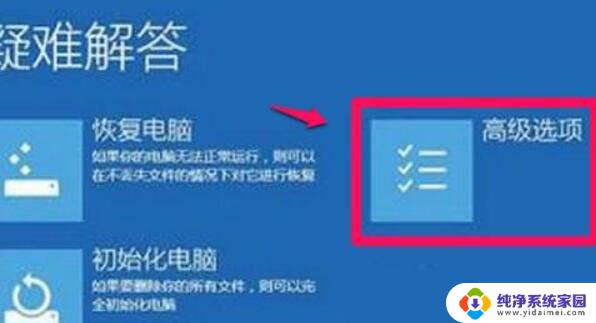
7、进入后,选择启动设置(更改 Windows 启动行为,并点击重启;

8、最后,按键盘上的 F7 ,就可以禁用驱动程序强制签名了;

以上就是关于永久禁用win11驱动程序强制签名的全部内容,如果遇到相同情况的用户可以按照以上方法来解决。
永久禁用win11驱动程序强制签名 Win11禁用驱动程序强制签名步骤相关教程
- win11取消禁用驱动程序强制签名 win11禁用驱动程序签名
- win11开机禁用驱动程序强制签名 win11禁用驱动程序签名验证步骤
- win11检测到调试模式或禁用驱动签名强制模式 Win11驱动程序强制签名的禁用技巧
- 破解系统主题签名 win11 Win11驱动程序强制签名如何关闭
- win11显卡禁用 Win11如何禁用显卡驱动程序
- win11强制结束程序 win11怎么强制关闭程序快捷键设置
- win11声卡驱动在哪里打开 Win11声卡驱动程序查看步骤
- win11软件联网控制 如何在win11系统中禁止指定应用程序联网
- windows11如何强制关闭程序 怎么强制关闭电脑上的程序
- 如何禁止程序联网win11 win11应用禁止联网教程
- win11如何关闭协议版本6 ( tcp/ipv6 ) IPv6如何关闭
- win11实时防护自动开启 Win11实时保护老是自动开启的处理方式
- win11如何设置网页为默认主页 电脑浏览器主页设置教程
- win11一个屏幕分四个屏幕怎么办 笔记本如何分屏设置
- win11删除本地账户登录密码 Windows11删除账户密码步骤
- win11任务栏上图标大小 win11任务栏图标大小调整方法